امکان پنهان کردن پوشه های موجود در رایانه از چشم کنجکاو و کنجکاوی کاربران کم تجربه در سیستم عامل ویندوز فراهم شده است. با این حال ، کسانی که می خواهند بدانند دقیقاً چه اطلاعاتی در هر دایرکتوری موجود در رایانه وجود دارد ، می توانند تمام پوشه های پنهان را نمایش داده و محتوای آنها را بررسی کنند.
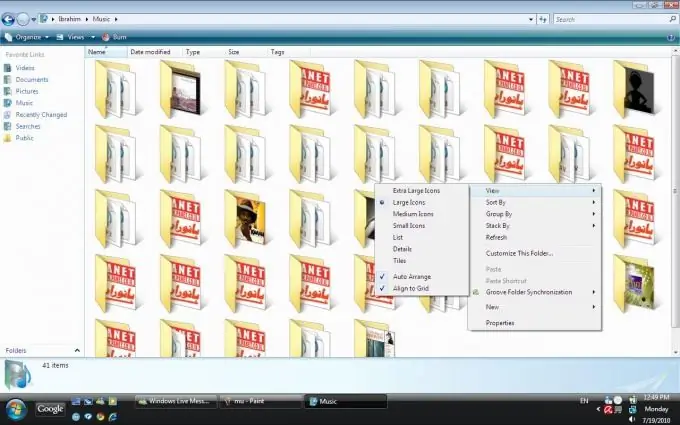
دستورالعمل ها
مرحله 1
برای انجام این کار ، بسته به نسخه سیستم عامل ، باید اقدامات مختلفی را انجام دهید. اگر از ویندوز ویستا و نسخه های بعدی سیستم استفاده می کنید ، برای نمایش همه پوشه های مخفی ، از منوی Start در کنترل پنل استفاده کنید. در لیست تنظیمات موجود برای تغییر ، گروه "Folder Options" را انتخاب کنید و به آن بروید. پنجره جدید ویژگی های نمایش پوشه در مقابل شما باز می شود.
گام 2
همان پنجره را مشاهده خواهید کرد که در ویندوز XP ، وارد پوشه ای شده اید ، از منوی "مشاهده" دستور "Properties …" را انتخاب کنید. پنجره نمایش تنظیمات نمایش از چندین زبانه تشکیل شده است. برای نمایش همه پوشه های پنهان ، به برگه "View" بروید.
مرحله 3
در پایین پنجره ، لیستی از تنظیمات اضافی برای نمایش پرونده ها و پوشه ها را مشاهده خواهید کرد. تنظیم زیر مورد "پرونده ها و پوشه های پنهان" به شما کمک می کند تا همه پوشه های پنهان را نمایش دهید. گزینه "نمایش پرونده ها و پوشه های پنهان" را انتخاب کنید. بعد از آن روی "اعمال" در پایین پنجره کلیک کنید. اکنون با باز کردن هر پوشه ای که شامل زیر پوشه ها و پرونده های مخفی است ، می توانید نه تنها محتوای آنها را مشاهده کنید ، بلکه می توانید به طور کامل با آن کار کنید ، از جمله ویرایش ، حذف و ایجاد فایل های جدید.
مرحله 4
با این حال ، شرایطی وجود دارد که نمایش همه پوشه ها و پرونده های مخفی با استفاده از روش استاندارد توصیف شده امکان پذیر نیست. این ممکن است به دلیل وجود ویروس در سیستم یا سو mal عملکرد در Explorer باشد. در این حالت ، ویروس با استفاده از روش های استاندارد درمان می شود. Explorer خراب می شود - از طریق تغییرات دستی پارامترها در رجیستری و با کمک تنظیمات ویژه نوشته شده برای کاربران باتجربه تر.







